Dá para exportar Excel ou Word para PDF? Como fazer?
Utilizando o Excel é possível gerar um arquivo em PDF com os dados de uma ou mais planilhas? Veja neste tutorial, como proceder para criar PDF pelo Microsoft Excel e Word. Passo a passo de cada um em linguagem simples e com as telas explicativas.
Índice deste artigo
PDF é sigla de Portable Document Format, um formato de arquivo proprietário da Adobe que é a mesma empresa proprietária do Photoshop, Ilustrator, InDesign, entre outros softwares bastante conhecidos. O PDF é gerado a partir de diversas formas, como programas de edição de textos como o Microsoft Word, o BrOffice, entre outros. Esses programas, nas suas versões mais recentes, como o Word, já consegue salvar um documento no formato PDF e assim tornar o arquivo fechado, isto é, não permitindo a edição dele, após ser salvo.
O formato PDF é um dos mais utilizados atualmente arquivos de todos os tipos, geralmente em documentos ou conteúdos onde a pessoa deseja que o conteúdo seja mantido e portanto nesse caso o formato PDF é bem visto por ele ser fechado e não permitir a edição do conteúdo. O PDF é muito utilizado para gerar documentos do tipo texto, mas no caso do Excel que trabalha com planilhas também é possível você exportar o conteúdo de uma planilha do Excel para ser fechado em um arquivo em PDF.
Note que acima risquei o texto que afirmava que um arquivo PDF não permitia edição e de fato o arquivo original não permite, mas programas atuais como o próprio Word permite a abertura de arquivos PDF, possibilitando assim gerar uma nova versão dele com edições.
Mas o assunto aqui não é esse e sim como exportar uma planilha do Excel ou um texto no Word para um arquivo no formato PDF.
Abaixo veja como proceder para realizar essas tarefas.
Como exportar planilha do Excel para PDF
O processo é basicamente é muito simples. Primeiro você precisa ter a planilha devidamente pronta para ser finalizada em PDF. Feito isto você deve seguir os passos abaixo para conseguir exportar para o formato.
Passo 1:
Primeiro, abra uma nova planilha e digite o conteúdo desejado. Neste exemplo estou usando os nomes dos livros da Bíblia e seus respectivos autores. Nesta mesma tela clique na opção arquivo que aparece na parte superior da tela
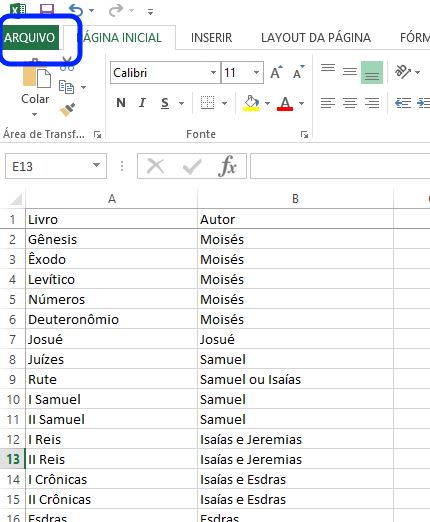
Passo 2:
Depois selecione a opção Exportar, Criar Documento PDF/XPS
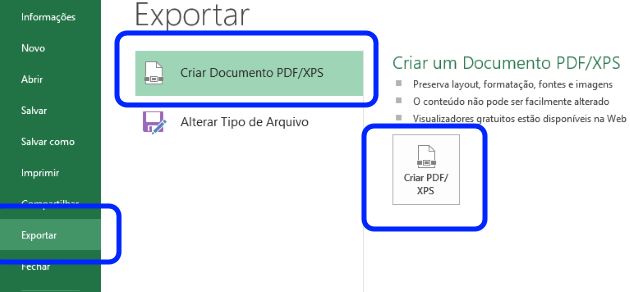
Passo 3:
Informe o nome do arquivo e a pasta onde deseja salvar.
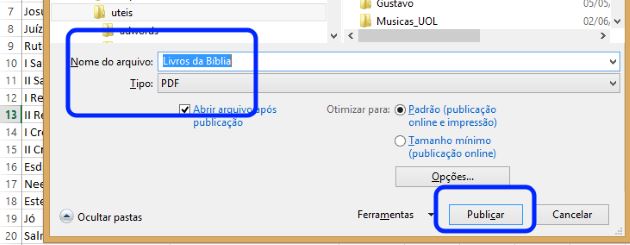
Uma observação importante é que o PDF atualmente já pode ser lido e editado em alguns programas e portanto ele não é mais considerado um formato extremamente seguro em que o conteúdo dele não poderia ser editado de forma alguma como aconteceu no passado. Ainda assim ele continua sendo um formato bastante interessantes para se trabalhar com diversos tipos de documentos, inclusive com conteúdo de planilhas do Excel.
Como exportar um documento do Word para PDF
Se é possível exportar uma planilha do Excel para um arquivo em formato PDF, o mesmo pode ser dito em relação a documentos produzidos no Word. Aliás, acredito que seja inclusive mais comum no Word do que no Excel.
Veja abaixo os procedimentos necessários para gerar um PDF a partir de um documento no Word. Estou usando a versão do Office 365 em 2022.
Passo 1:
Abra o Word e produza seu documento de acordo com a sua necessidade. Ele pode incluir textos, tabelas, elementos gráficos e outros recursos que se fizer necessário.
Passo 2:
Depois que estiver pronto, clique em Arquivo no menu superior e siga os procedimentos como mostrado na tela abaixo:

Passo 3:
Depois que clicar no botão de exportar, como mostrado no item C da tela acima, surgirá outra tela, como mostrado abaixo:

Basta informar o local da gravação, o nome do arquivo e certificar que o tipo PDF esteja selecionado. Feito isso, basta clicar no botão Exportar.
Com isso o seu documento será gravado em formato PDF no local designado.
Como abrir um arquivo PDF
Acima, vimos como gerar um arquivo em PDF, tanto no Excel como no Word. Mas, como pode ser aberto um arquivo PDF?
Bem, depende do propósito, ou seja, se é apenas para a leitura ou para edição. Veja abaixo o procedimento para ambos:
Apenas para leitura
Para abrir um arquivo PDF apenas para leitura é necessário ter instalado em seu computador o Adobe Reader ou outros programas que permita a leitura deste tipo de arquivo, o que inclui o Word, os diversos navegadores, dentre outros. No caso do Adobe Reader que é o programa usado para fazer a leitura deste formato, se você não tem instalado em seu computador, poderá fazer o download gratuito dele aqui https://get.adobe.com/br/reader.
Como citado, os atuais navegadores também conseguem abrir este tipo de arquivo. Assim, ao encontrar um PDF em um site ou mesmo que ele esteja localmente, um navegador como o Chrome, Firefox, Edge e outros podem ser o suficiente para a abertura e leitura do seu conteúdo.
Procedimentos para abrir PDF
Não há nenhum procedimento especial para a abertura de um arquivo em PDF, basta ter instalado um programa que permite a abertura (ver acima) e depois dar dois cliques no arquivo PDF que automaticamente o programa será acionado para abrir o PDF. Caso você tenha recebido o arquivo por e-mail ou esteja visitando um site que aponte um link para um PDF, também não há com o que se preocupar já que o próprio navegador poderá abri-lo.
Para edição
Se o propósito é abrir o arquivo visando a edição, será necessário ter um programa apropriado e neste caso o Microsoft Word consegue fazer com uma boa taxa de sucesso.
Por boa taxa de sucesso devemos entender que nem todos os casos será possível obter uma edição livre de problemas. Em alguns casos ele até consegue fazer a edição, mas o arquivo fica desconfigurado, inviabilizando a sua utilização.
Para fazer a edição basta abrir o Word e ir na opção Arquivo, depois em Abrir e selecionar o arquivo PDF desejado.
Vale lembrar que é comum o Word mostrar uma tela de aviso alertando de que a conversão do arquivo PDF para o formato Word poderá resultar em um arquivo não exatamente como o original. A mensagem alerta ainda que isso poderá ocorrer, especialmente se o arquivo original tiver muitos elementos gráficos.
Veja também
- As lotéricas são filiais ou franquias da Caixa?
- Onde tem o Curso Técnico em Marketing e Vendas em SP, PR, RJ, SC e RS?
- Como saber a diferença entre Pix, boleto bancário, fatura e duplicata?
- Quais os direitos do consumidor sobre garantias, cobranças e devoluções?
- Faculdades EAD credenciadas pelo MEC em São Carlos/SP
- Faculdades e cursos superiores em Cascavel/PR
- Cursos e Faculdades em Umuarama/PR
- Importância da internet e rede sociais no mercado de trabalho e empresas
- Missão, Visão e Valores. Diferença e significado de cada um
- Como criar títulos, subtítulos e parágrafos em HTML. Tag p, h1, h2, h3 - h6
 Educação e Utilidade Pública
Educação e Utilidade Pública